使用 FaceTime 通话、“邮件”、“信息”和“电话”保持联络
MacBook Pro 提供了各种内建 App,可让你与远亲近邻保持联络。点按表格中的链接进一步了解 FaceTime 通话、“邮件”、“信息”和“电话”。
 FaceTime 通话 在 Mac 上的 FaceTime 通话 App 中接打视频和音频通话。 |  邮件 收发电子邮件和管理邮件账户。 |
 信息 在 Mac 上通过“信息” App 收发 iMessages 信息和短信/彩信。 |  电话 在 Mac 上的“电话” App 中接打电话。 |
FaceTime 通话
通过 FaceTime 通话,你可以拨打视频和音频通话给亲友,并在 FaceTime 群聊通话中与最多 32 人联系。没时间聊天?直接在 App 中发信息或设定提醒事项以回拨。

登录 FaceTime 通话。你需要先登录 FaceTime 通话,才能接打视频和音频通话。在 FaceTime 通话窗口中输入 Apple 账户电子邮件或电话号码及密码,然后点按“登录”。忘记是否有 Apple 账户?如果有 iPhone,请前往“设置”,然后轻点你的姓名。用于 Apple 账户的电子邮件显示在顶部的姓名下方。
Siri:你可以这样询问 Siri:“给妈妈打 FaceTime 通话”。
拨打 FaceTime 电话。使用 Mac 上的内建 12MP Center Stage 摄像头进行 FaceTime 视频通话。点按 ![]() ,输入呼叫对象的姓名、电话号码或电子邮件地址,然后点按
,输入呼叫对象的姓名、电话号码或电子邮件地址,然后点按 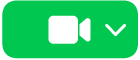
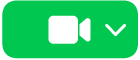
【提示】最多可添加 32 人到群聊通话。若要创建唯一链接与群组共享,请点按 ![]() ,然后点按“创建链接”。将链接拷贝到剪贴板,或直接在“信息”或“邮件”中与朋友共享,或者将链接添加到“日历”日程以安排稍后通话。你现可使用链接在非 Apple 设备上加入 FaceTime 通话。
,然后点按“创建链接”。将链接拷贝到剪贴板,或直接在“信息”或“邮件”中与朋友共享,或者将链接添加到“日历”日程以安排稍后通话。你现可使用链接在非 Apple 设备上加入 FaceTime 通话。
接听或拒绝通话。收到 FaceTime 来电时,点按 ![]() 加入视频。若要仅通过音频接听,请点按
加入视频。若要仅通过音频接听,请点按 ![]() 旁边的下箭头,然后选取“以音频接听”。如果不能接听来电,请点按
旁边的下箭头,然后选取“以音频接听”。如果不能接听来电,请点按 ![]() 或者点按
或者点按 ![]() 旁边的下箭头发送信息或创建提醒事项以稍后回拨。
旁边的下箭头发送信息或创建提醒事项以稍后回拨。
选取背景。你可以选取虚拟背景表达自我或只是隐藏身后的待洗衣物。若要更改背景,请前往 FaceTime 通话 App,点按菜单栏中的 ![]() ,然后点按“背景”。点按背景选取其中一个精美内建背景,还可从“照片”或访达上传自己的背景。
,然后点按“背景”。点按背景选取其中一个精美内建背景,还可从“照片”或访达上传自己的背景。
进一步了解。请参阅《FaceTime 通话使用手册》。
邮件
集中一处阅读、编写和发送来自所有账户(iCloud、Gmail、Exchange、雅虎或 Outlook)的电子邮件。
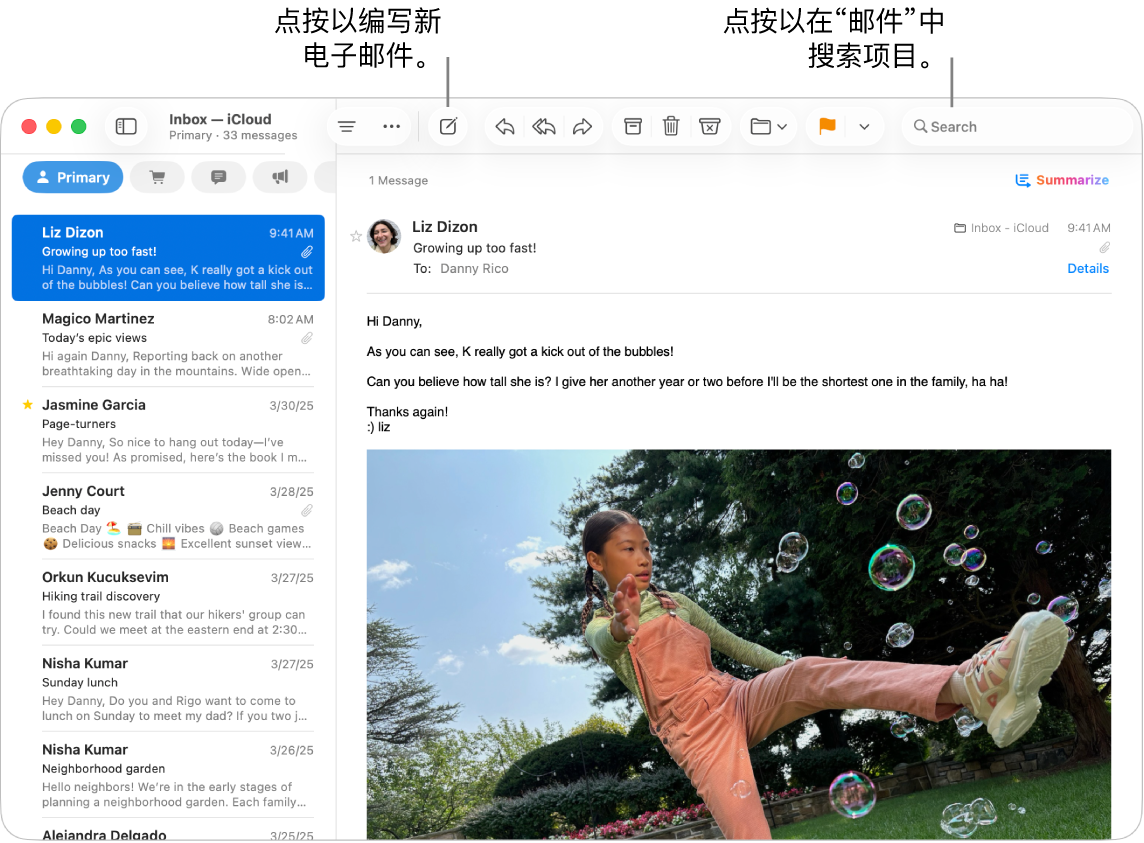
设置电子邮件账户。厌倦了登录多个网站来检查你的电子邮件账户吗?在“邮件”中设置你的所有账户,以便集中一处查看全部电子邮件。选取“邮件”>“添加账户”。
发送或定时发送电子邮件。若要开始新电子邮件,请点按“邮件”工具栏中的 

![]() 定时以稍后发送。
定时以稍后发送。
发送照片或其他文件。你可以在编写电子邮件时包括照片和文稿等。若要添加文件或照片,请点按 ![]() ,点按“附加文件或照片”,然后选择要发送的文件或照片。
,点按“附加文件或照片”,然后选择要发送的文件或照片。
Siri:你可以这样询问 Siri:“发电子邮件给任菲”。
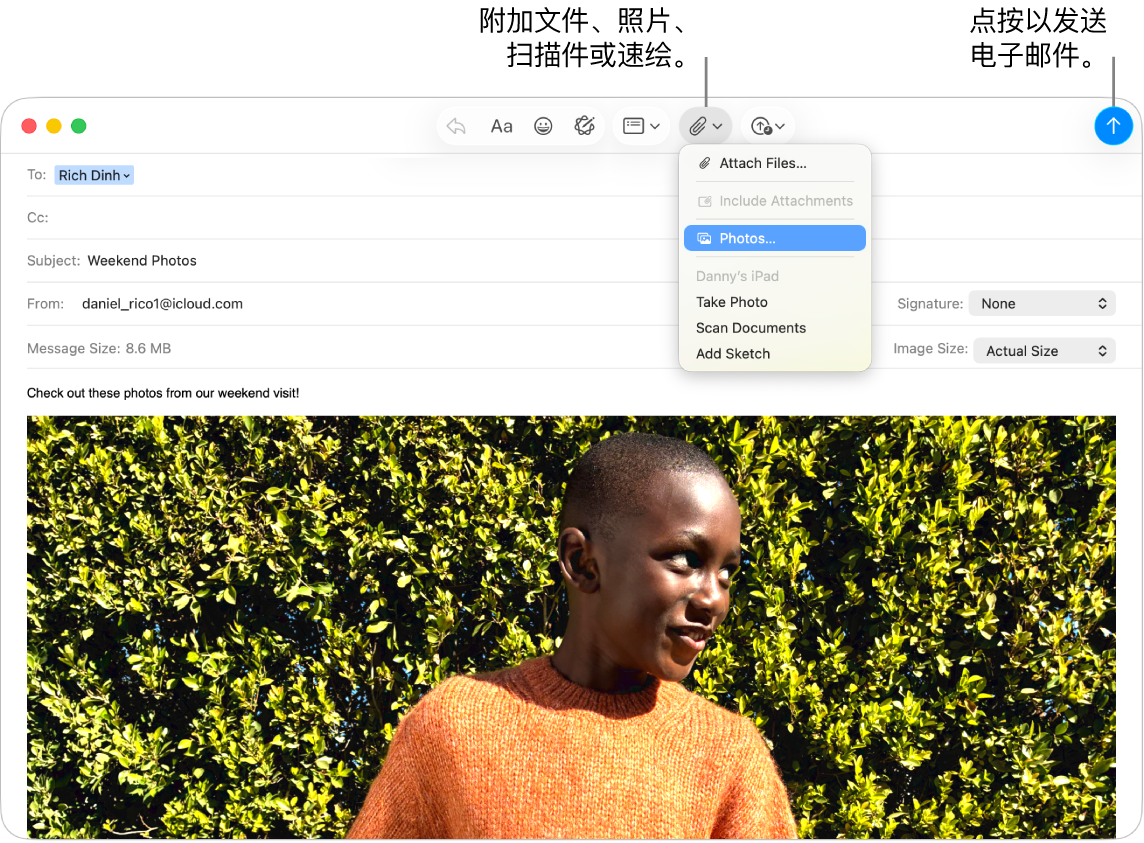
快速找到电子邮件。你可以通过使用自己的字词搜索来快速找到电子邮件。在“邮件”中,点按右上角的 
【提示】你可以选择将电子邮件按类别分类以保持条理性。若要打开类别,请选取“显示”>“显示邮件类别”。你也可以设置自定义规则过滤电子邮件。例如,你可以将指定发件人的电子邮件直接移到废纸篓来屏蔽该发件人的邮件。若要添加规则,请选取“邮件”>“设置”>“规则”,然后点按“添加规则”。
进一步了解。请参阅《邮件使用手册》。
信息
直接从 Mac 收发信息和媒体来保持联络。搜索可让你轻松立即找到信息,并且你可以将喜爱对话固定在顶部,以与常聊联系人快速联系。
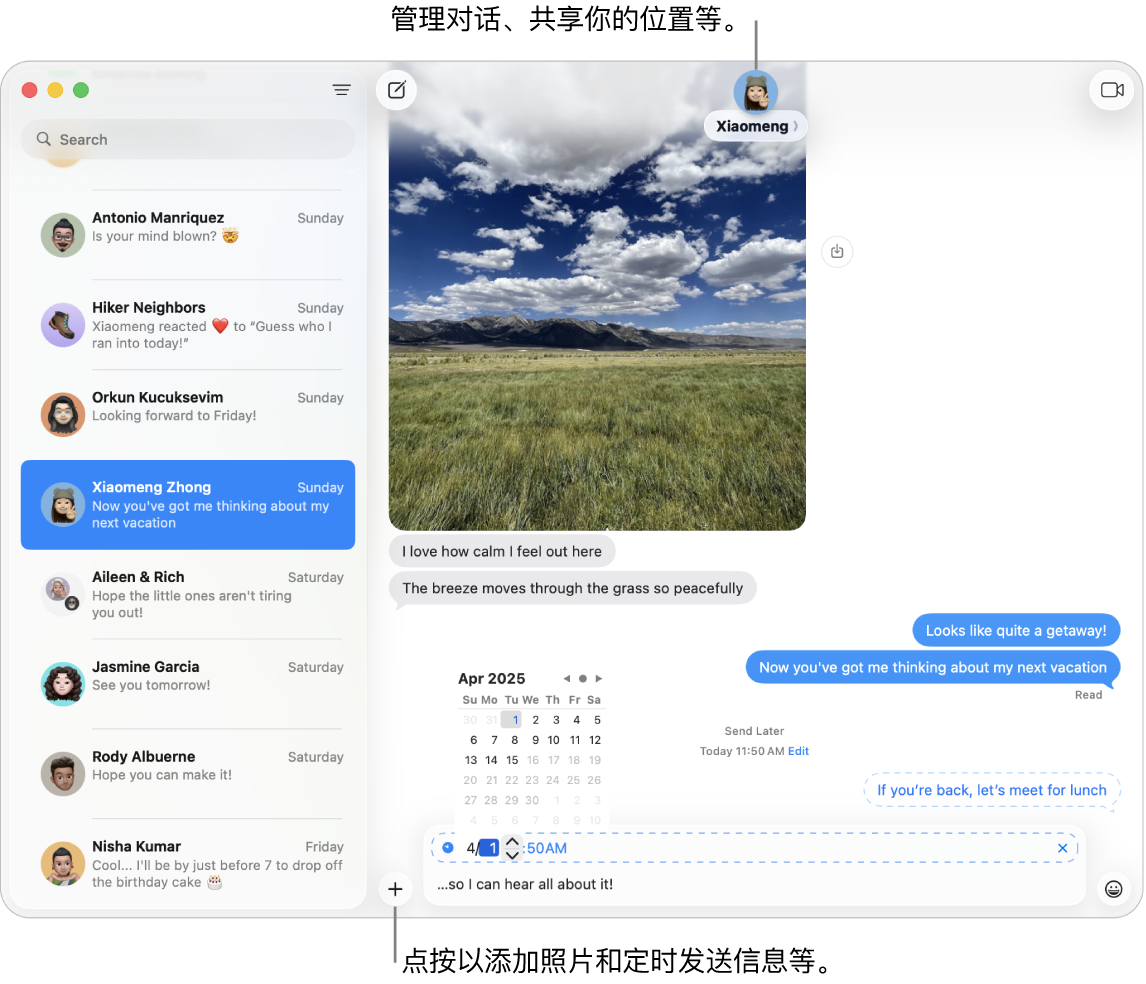
随时在任意设备上给任何人发信息。登录 Apple 账户后,你可以使用 iMessage 信息与 Apple 设备用户收发不限数量的信息。如果有 iPhone,你还可以将 iPhone 的短信/彩信中继到 Mac。点按 ![]() 开始对话。
开始对话。
请参阅 Apple 支持文章:iMessage 信息和短信/彩信有什么区别?以了解不同类型信息的更多信息。
Siri:你可以这样询问 Siri:“给妈妈发信息,告诉她我会迟到”。
不是发信息的合适时间?你可以将信息定时为指定时间发送。点按 
添加照片和贴纸等。在对话中,点按 
【提示】使用 macOS Tahoe,你可以直接在群组对话中快速创建投票来对选项进行投票。例如,如果你想知道朋友们想去哪里吃早午餐。在“信息”对话中,点按 
查找所需信息。在搜索栏中键入联系人的姓名或关键词以快速找到正在找的信息。叠加使用搜索过滤条件来进一步缩小搜索范围。搜索结果按类别整理,如对话、信息和照片。
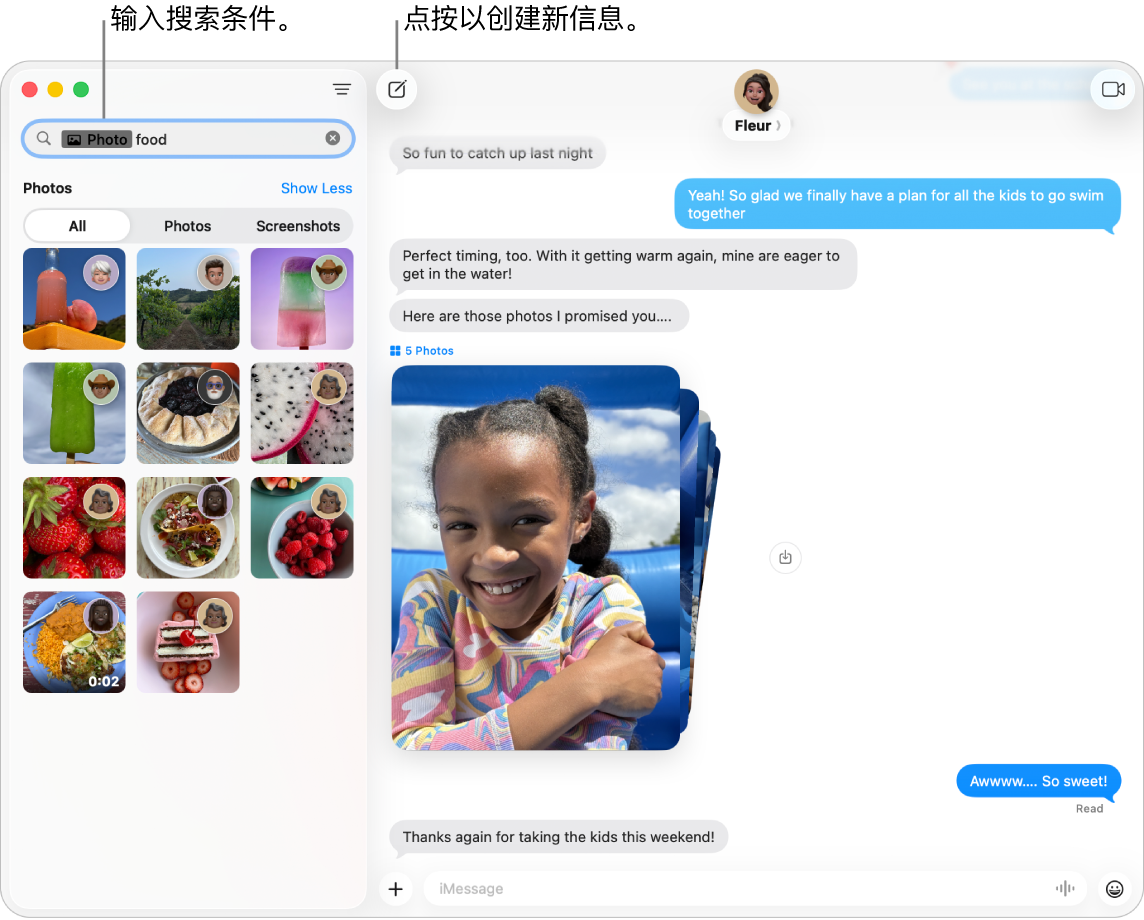
置顶常用对话。通过将常用对话拖到对话顶部来使其在信息列表中置顶。新信息、点回和键入指示器显示在置顶对话上方。当群组对话中有未读信息时,最近参与者显示在置顶对话周围。
进一步了解。请参阅《信息使用手册》。
电话
使用“电话” App,你可以从 Mac 上接打与亲友的电话、使用“保留助理”或者筛选未知来电者的电话。
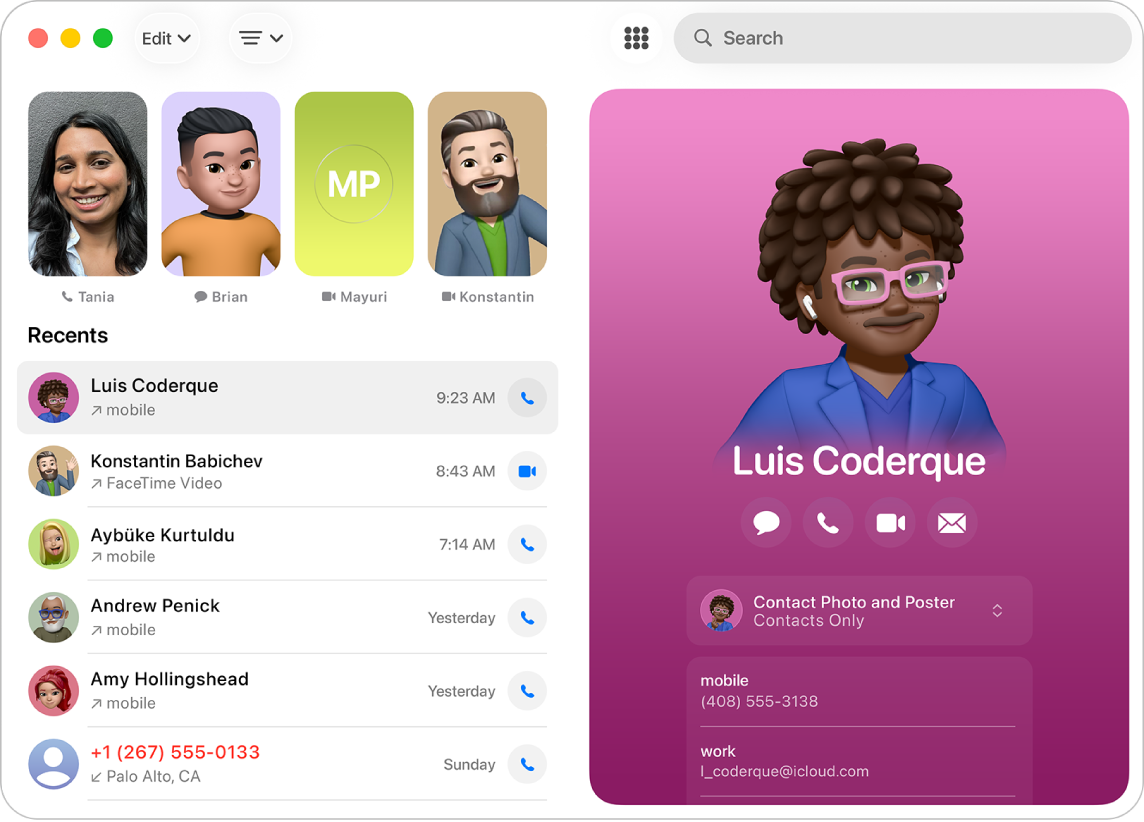
拨打电话。点按 ![]() ,使用拨号键盘输入号码,然后点按
,使用拨号键盘输入号码,然后点按 ![]() 。你还可以重拨最近的号码或者粘贴已拷贝到剪贴板的号码。
。你还可以重拨最近的号码或者粘贴已拷贝到剪贴板的号码。
接听或拒绝通话。直接在 Mac 上接听电话。点按 ![]() 或
或 ![]() 。
。
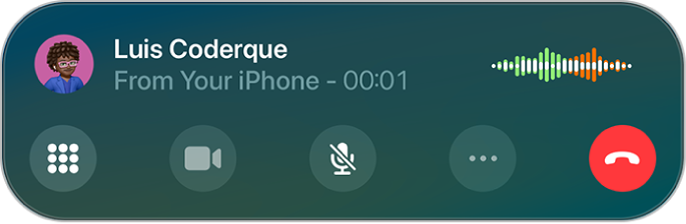
使用“保留助理”。通话期间处于等待接听状态时,你可以使用“保留助理”在在线客服可提供服务时接收通知,这样就无需在线上等待。通话期间,点按 ![]() ,然后点按
,然后点按 ![]() 。当客服可提供服务时,你会收到通知并且可以查看通话中错过部分的听写文本。点按
。当客服可提供服务时,你会收到通知并且可以查看通话中错过部分的听写文本。点按 ![]() 重新加入通话。
重新加入通话。
筛选来电。通话筛选会在不打扰你的情况下自动应答未存号码的来电。来电者表明身份和来意后,电话会响铃,然后你可以决定是否接通。点按菜单栏中的“电话”,选取“设置”,然后点按“通话”。点按“筛选未知来电”旁边的弹出式菜单,然后选取一个选项。
进一步了解。请参阅《电话使用手册》。